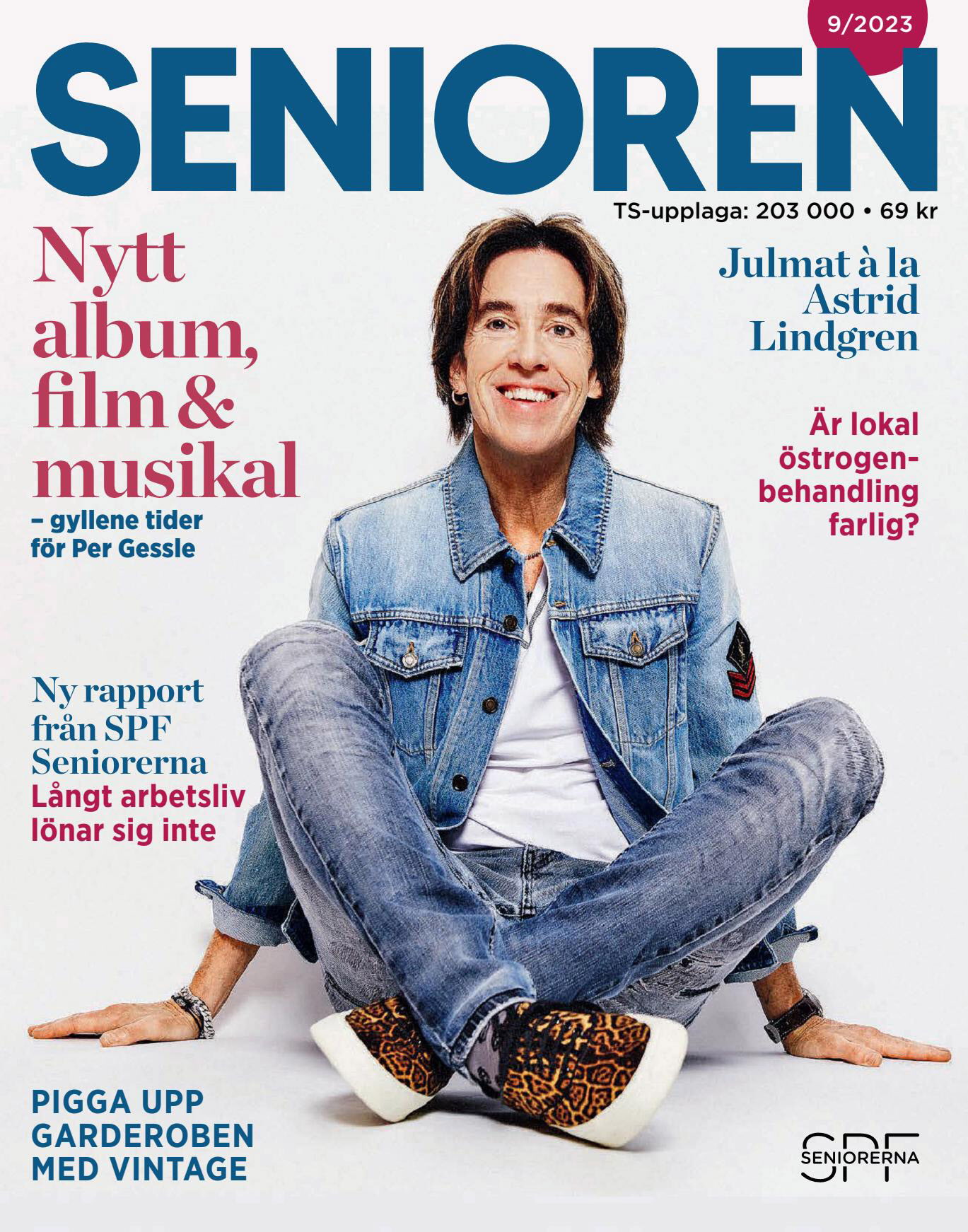När du kopplar upp dig
Här kommer info om hur du gör för att gå med på ett Zoom-möte.
A. Gör detta i förväg, om du inte redan har gjort det:
1. Ladda ner appen Zoom (Cloud Meetings) på den apparat du tänker använda dator, surfplatta (padda) eller smarttelefon.
2. På en dator kan du ladda ned Zoom-programmet via Zoom:s webbplats zoom.us
Observera: Om du inte lyckas med att ladda ner programmet eller appen kan du ändå ansluta till ett Zoom-möte via webbläsaren ("web browser') när du är inne på Zoom:s webbplats. Kontakta Inger eller Birgitta om du inte förstår.
B. Mötesinbjudan
Någon dag före mötet får du att via e-post en inbjudan till mötet med en möteslänk.
C. På mötesdagen, ca 10–15 minuter före mötestid
1. Gå in i e-postmeddelandet med möteslänken och klicka på den.
Alternativ 1. Om du har laddat ned appen eller programmet. Du kommer till mötet med en gång eller i ett waiting room" (väntrum). Se vidare punkt 5.
Alternativ 2. Om du inte har laddat ned appen eller programmet. Du kommer till Zooms webbsida. Klicka på "join meeting" (anslut till möte). Klicka på "join in browser" (anslut i webbläsare). Se vidare punkt 5.
Alternativ 3. Om 1 eller 2 misslyckas. Gå in på Zooms webbsida (Zoom.us). Klicka på "join meeting" (anslut till möte). Kopiera mötes-id och lösenord från ditt e-postmeddelande med möteslänken och klistra in det på rutorna på Zooms webbsida. Se vidare punkt 5.
2. Om du får upp en ruta med fråga om du vill ansluta med video, klicka på "allow" (tillåt).
3. Om du får upp en ruta med fråga om din mikrofon (audio) och din kamera (video) får användas, klicka på "allow" (tillåt). Välj Computer Audio.
4. Om du inte redan har ditt namn registrerat på Zoom kommer du ombes att namnge dig. Skriv då ditt förnamn och efternamn. (Om ni är två som deltar via samma uppkoppling kan ni t.ex. skriva bådas förnamn.) Bli inte orolig om du råkar skriva fel. Det går alltid att ändra senare.
Det är viktigt för oss att kunna pricka av dig så att vi vet vilka som deltar.
5. Du kan först hamna i ett "waiting room" (väntrum), där du ser ett meddelande att du ombeds att vänta på att mötesledaren (värden/the host) ska släppa in dig. Det är bara att vänta. Det kan ta några minuter.
6. När mötesledaren väl har släppt in och du är inne på mötet går vi igenom vissa detaljer.